Wie sich Benachrichtigungen in Android Automotive OS verhalten, hängt von ihrer Priorität ab. Diese bestimmt, ob sie als Heads-up-Benachrichtigungen (HUNs) eingehen oder an das Benachrichtigungscenter gesendet werden.
Benachrichtigungspriorität
In Android Automotive OS hängt die Priorität einer Benachrichtigung von den beiden folgenden Aspekten der Benachrichtigung ab:
- Die Wichtigkeitsstufe
- Die Inhaltskategorie
Wichtigkeitsstufen
Die Wichtigkeitsstufen für Benachrichtigungen in Autos sind dieselbe wie für Benachrichtigungen an anderer Stelle.
Diese Prioritätsstufen sind von der höchsten bis zur niedrigsten Priorität wie folgt geordnet:
- MAX
- HOCH
- DEFAULT
- LOW
- MIN
In Autos werden Wichtigkeitsstufen verwendet, um zu bestimmen, welche Benachrichtigungen als HUNs angezeigt werden, und um unwichtige Benachrichtigungen von Diensten im Vordergrund zu unterdrücken, die Fahrer ablenken könnten.
Inhaltskategorien
Die Inhaltskategorien für Benachrichtigungen in Autos umfassen die meisten der üblichen Android-Benachrichtigungskategorien sowie drei autospezifische Kategorien: CAR_EMERGENCY, CAR_WARNING und CAR_INFORMATION.
Neben den fahrzeugspezifischen Kategorien gehören auch Benachrichtigungen zu den Kategorien CALL, MESSAGE und NAVIGATION, die als HUNs angezeigt werden dürfen.
Nur zwei Arten von Android-Benachrichtigungen werden in Autos nicht als Benachrichtigung angezeigt:
- TRANSPORT-Benachrichtigungen (für die Medienwiedergabe)
- Unwichtige Benachrichtigungen zu Diensten im Vordergrund (Bedeutung von NIEDRIG oder niedriger), unabhängig von der Kategorie
Benachrichtigungen in der Kategorie TRANSPORT sind in Autos nicht erforderlich, da die Informationen zur Medienwiedergabe in der Medienvorlage (über die Wiedergabeansicht oder die minimierte Steuerleiste) und nicht in den Benachrichtigungen bereitgestellt werden.
Welche Benachrichtigungen werden wo angezeigt?
In Android Automotive OS werden einige Benachrichtigungen als HUNs (Vorabbenachrichtigungen) angezeigt, die vorübergehend einen Teil des aktuellen Bildschirms verdecken. Die meisten Benachrichtigungen werden auch an das Benachrichtigungscenter weitergeleitet, wo sie später aufgerufen werden können.
Die Entscheidung, ob der Fahrer durch eine HUN unterbrochen werden soll, hängt vor allem von der Inhaltskategorie der Benachrichtigung ab. Auch die Wichtigkeit des Fahrers spielt in einigen Fällen eine Rolle.
In der folgenden Tabelle finden Sie Details dazu, an welchen Stellen Benachrichtigungen angezeigt werden.
| HUNs
Diese Benachrichtigungskategorien werden nur dann als HUNs angezeigt, wenn ihre Wichtigkeitsstufe HOCH oder höher ist. |
Benachrichtigungscenter | Weder HUN noch Benachrichtigungscenter |
|---|---|---|
* Benachrichtigungen in diesen Kategorien müssen nicht nur die Wichtigkeitsstufe HIGH (HOCH) oder höher haben, sondern auch über Apps mit Systemberechtigungen oder über Apps, die mit dem Plattformschlüssel signiert sind, gepostet werden, damit sie als HUNs erscheinen. |
|
Benachrichtigungen zu Diensten im Vordergrund mit der Prioritätsstufe „NIEDRIG“ oder weniger von Apps mit Systemberechtigungen oder Apps, die mit dem Plattformschlüssel signiert sind |
Benachrichtigungen von Diensten im Vordergrund beziehen sich auf Hintergrundvorgänge, die Nutzer möglicherweise bemerken, insbesondere die Wiedergabe von Audiotracks. Wie bei TRANSPORT-Benachrichtigungen sind Benachrichtigungen zu Diensten im Vordergrund für die Medienwiedergabe in Android Automotive OS nicht erforderlich, da die Medienwiedergabe über die entsprechenden Medienkomponenten abgewickelt wird, die unter Medien wiedergeben beschrieben werden.
So funktionieren HUNs
Wenn eine HUN eintrifft, gilt Folgendes:
- Im Referenzformat für Hochformat wird es unten auf dem Bildschirm angezeigt.
- In der kleinen Referenz im Querformat wird sie oben auf dem aktuellen Bildschirm angezeigt und verdeckt den Inhalt hinter der Benachrichtigungskarte.

Fahrer können mit den Inhalten interagieren (einschließlich Nachrichten abspielen) oder die HUN durch Wischen schließen. Da die meisten HUNs auch an das Benachrichtigungscenter gesendet werden, können Fahrer dort später mit Benachrichtigungen interagieren, die sie als HUNs geschlossen haben.
Wenn der Fahrer nichts unternimmt, wird die HUN nach einer Standardzeit von 8 Sekunden automatisch geschlossen, die von den Autoherstellern konfiguriert werden kann. Es gibt jedoch ein paar Sonderfälle: klingelnde Anrufe und Navigations-HUNs („Nächste Abbiegung“).
CALL, MESSAGE und NAVIGATION sind die einzigen nicht fahrzeugspezifischen Benachrichtigungskategorien, die als HUNs angezeigt werden können. Darüber hinaus gibt es einige besondere Designüberlegungen, die in den folgenden Abschnitten erläutert werden.
HUNs für eingehende Telefonanrufe
Eine HUN für einen eingehenden Anruf wird angezeigt, solange das Telefon klingelt, d. h., bis der Anruf angenommen oder abgelehnt wird.
Nutzer sollten den Anruf über Aktionsangebote auf der HUN annehmen oder ablehnen können.

Autohersteller können Farben verwenden, damit Nutzer leicht zwischen der Schaltfläche "Antworten" (hier grün) und der Schaltfläche "Ablehnen" (rot) unterscheiden können.
HUNs für eingehende Nachrichten
Benachrichtigungen sind die einzige Möglichkeit, SMS in Android Automotive OS während der Fahrt zu erhalten.
Nutzende sollten über Aktionsangebote für die Nachricht HUN die folgenden Aktionen ausführen können:
- Nachricht abspielen
- Unterhaltung stummschalten (keine Nachrichten mehr als HUNs während der Fahrt angezeigt werden)
Wenn ein Nutzer die Nachricht abspielt, wird sie entweder von Assistant (sofern Assistant aktiviert) oder von der Sprachausgabe vorgelesen. Wenn Nutzer Benachrichtigungen in einer Unterhaltung stummschalten, können sie diese später im Benachrichtigungscenter lesen.
Wenn der Nutzer mit dem Auto unterwegs ist, sollte die Meldung HUN keine Nachrichtenvorschau anzeigen, um die Zeit zu minimieren, die „Augen abseits der Straße“ hat. Wenn das Auto jedoch steht oder geparkt ist, können die Hersteller die Nachrichtenvorschau zulassen.
Navigations-HUNs
Eine Navigations-HUN, z. B. die Anweisung „Nächste Abbiegung“, bleibt verfügbar, wenn die App weiterhin Updates an sie sendet. Andernfalls wird sie nach 8 Sekunden oder nach der Konfiguration der Standardzeit geschlossen.
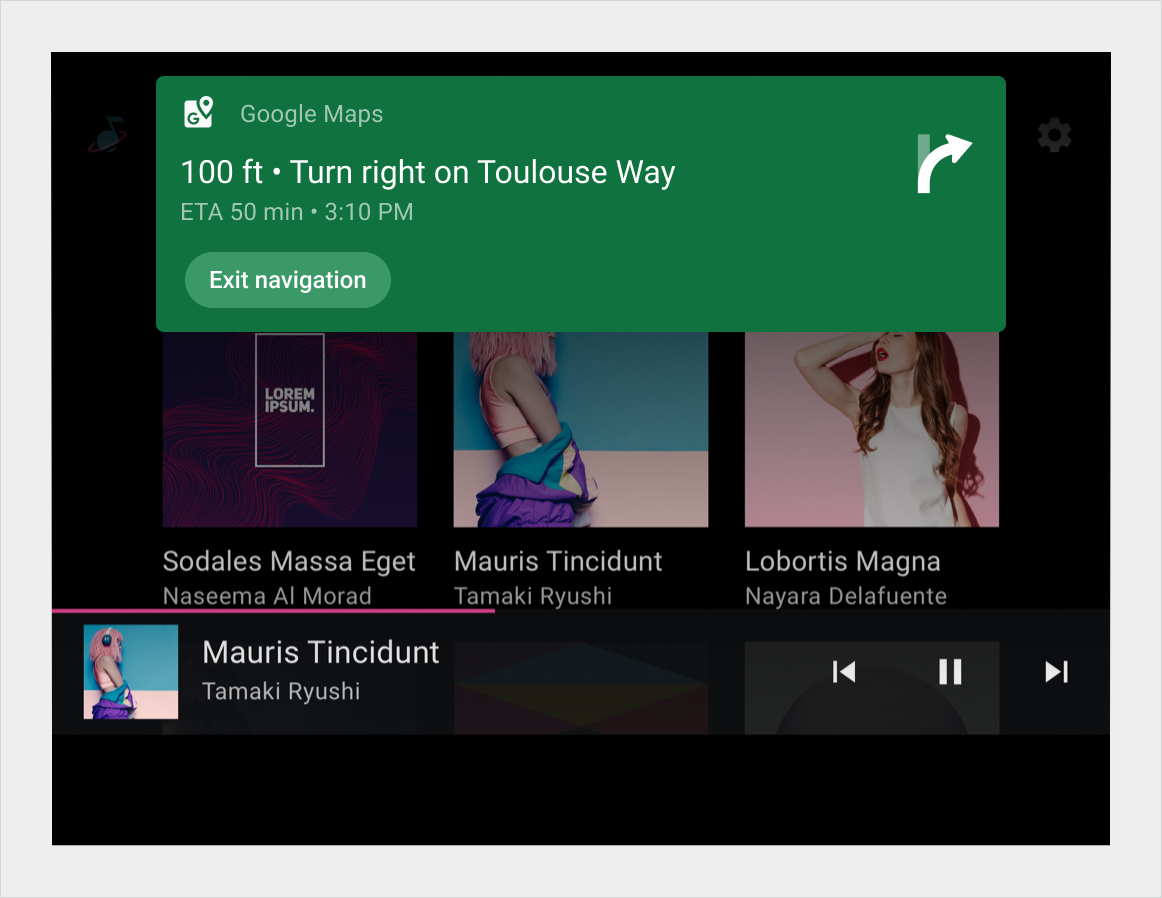
Navigationsbenachrichtigungen können über benutzerdefinierte Hintergrundfarben verfügen, die von App-Entwicklern bereitgestellt werden (sofern von den Autoherstellern zugelassen) und große Symbole zum Anzeigen von Pfeilen oder anderen Symbolen verwenden, die die Navigationsanweisungen grafisch unterstützen.
Navigations-HUNs sind die einzigen HUNs, die nicht auch an das Benachrichtigungscenter gesendet werden, damit Nutzer später darauf zurückgreifen können. Sie sind nur während der kurzen Zeitspanne vor der Abbiegung oder einem anderen Navigationsereignis relevant.
Autohersteller können verhindern, dass Navigationsbenachrichtigungen als HUNs angezeigt werden, wenn sie sie nicht benötigen.
Funktionsweise des Benachrichtigungscenters
Das Benachrichtigungscenter ist der zentrale Ort für die Interaktion mit Benachrichtigungen in Autos. Sie wird zu Beginn jeder Fahrt automatisch gelöscht.
Die meisten Benachrichtigungen in Autos werden im Benachrichtigungscenter aufgeführt, auch wenn sie auch als HUNs angezeigt und in diesem Zusammenhang geschlossen werden. Weitere Informationen zu den Arten von Benachrichtigungen, die an das Benachrichtigungscenter gesendet werden, finden Sie im Hilfeartikel Welche Benachrichtigungen werden wo angezeigt?.
Zugriff auf das Benachrichtigungscenter
Autohersteller können anpassen, wie Nutzer auf ihr Benachrichtigungscenter zugreifen. Sie können sie als Farbton implementieren, den Nutzende über dem aktuellen Bildschirm nach unten ziehen, oder sie können ihn zu einem eigenständigen Bildschirm machen, auf den die Nutzenden über eine Schaltfläche in der Systemstatus- oder Navigationsleiste zugreifen.

Reihenfolge und Scrollen in der Liste
Im Benachrichtigungscenter werden Benachrichtigungen in einer scrollbaren Liste in der Reihenfolge ihrer Priorität (höchste bis niedrigste) angezeigt, wobei die Priorität durch Kategorie und Prioritätsstufe bestimmt wird. Benachrichtigungen in den Kategorien CAR_EMERGENCY und CAR_WARNING haben die höchste Priorität und stehen daher immer oben.

Mit gruppierten Benachrichtigungen interagieren
Wenn für eine einzelne App in der Benachrichtigungszentrale vier oder mehr Benachrichtigungen vorhanden sind, die zu einer Gruppe gehören, werden diese Benachrichtigungen auf einer Karte zusammengefasst. Durch Wischen über eine gruppierte Benachrichtigungskarte werden alle Benachrichtigungen der Gruppe geschlossen.
Gruppierte Benachrichtigungen haben eine Schaltfläche zum Maximieren oder „Mehr anzeigen“, auf die Nutzer tippen können, um alle Benachrichtigungen der Gruppe zu sehen und einzeln mit ihnen zu interagieren. Wenn die Gruppe maximiert ist, kann dieselbe Schaltfläche verwendet werden, um die Benachrichtigungen auf eine Karte ("Weniger anzeigen") zu reduzieren.

Mit einzelnen Benachrichtigungen interagieren
Im Benachrichtigungscenter können Nutzer Benachrichtigungen ansehen, beantworten und schließen. Wie bei Nachrichten-HUNs können Nutzer Nachrichten direkt aus den entsprechenden Nachrichtenbenachrichtigungen abspielen.
Nutzer können einzelne Benachrichtigungen im Benachrichtigungscenter schließen, indem sie darüber wischen.

Durch das Schließen einer Benachrichtigung wird die zugehörige Nachricht nicht gelöscht. Wenn Sie jedoch andere Arten von Benachrichtigungen im Benachrichtigungscenter schließen, werden diese gelöscht und somit aus der Nutzererfahrung entfernt.
Benachrichtigungscenter schließen
Es gibt verschiedene Möglichkeiten, das Benachrichtigungscenter zu schließen. Je nachdem, wie der Autohersteller das Benachrichtigungscenter implementiert hat, können Nutzer es möglicherweise auf folgende Weise schließen:
- Mit einer Benachrichtigung so interagieren, dass eine andere Aktivität im Vordergrund gestartet wird
- Tippen außerhalb des Kartenbereichs
- Auf die Systemstatus- oder Navigationsleiste (falls sichtbar) tippen
- Am Lenker der Leiste nach oben wischen (sofern das Benachrichtigungscenter als Tönung implementiert ist)
Autohersteller, die in der Kopf- oder Fußzeile der Benachrichtigungszentrale die Aktion "Alle löschen" hinzufügen, können diese Aktion so konfigurieren, dass das Benachrichtigungscenter geschlossen wird, sobald alle Benachrichtigungen entfernt wurden.


